3 лучших приложения для наложения аудио для создания привлекательных видео / аудиоклипов
Бывают случаи, когда вам нужно наложить звук на другой звук или видео для вашего удобства. В событиях вы хотите добавить звуковой эффект к песне, создать гибрид из двух песен. Слава саморедактируемых клипов постоянно растет, поскольку все больше и больше пользователей делятся контентом на веб-сайтах потокового вещания. Чтобы наложить аудиофайл, очень важно найти надежный аудио наложение программа для гармоничного сочетания клипов и создания привлекательного контента.
К счастью, различные инструменты могут помочь вам наложить звук на видео. Хотя с некоторыми из них сложно работать, мы подготовили некоторые из наиболее рекомендуемых приложений, подходящих для всех уровней пользователей. Таким образом, если вам интересно узнать о них, прочитайте оставшуюся часть сообщения.

- Часть 1. Почему наложение аудио
- Часть 2. Как наложить звук на рабочий стол
- Часть 3. Как наложить аудио в Интернете
- Часть 4. Часто задаваемые вопросы о наложении звука
Часть 1. Почему наложение аудио
Наложение аудиофайла на клип позволяет улучшить каждый проект. Итак, вместо того, чтобы проигрывать простой и простой клип, лучше всего сделать его привлекательным, проиграв его с наложением звука. Кроме того, вам не нравится загружать или публиковать свой проект без хорошего звука. Несомненно, будет большая разница, если это будет просто звуковой эффект инструмента, фоновая музыка, закадровый голос или запись. Обычно это помогает делать презентации, подкасты, запись речи, лекции и многое другое. Ознакомьтесь с эффективными и практичными программами ниже, чтобы наложить два аудиофайла онлайн и офлайн.
Часть 2. Как наложить звук на рабочий стол
1. Видеоконвертер Vidmore
Видео конвертер Vidmore - лучший вариант, если вы ищете инструмент, который не требует технических настроек для обработки медиафайлов. Это программное обеспечение для настольных ПК позволяет вам накладывать любой аудиофайл на видео, поддерживающее AAC, MP3, WMA, WAV, FLAC и т. Д. Кроме того, вы можете редактировать аудиофайл перед наложением его на аудио, регулируя громкость звука и задержку. С помощью этого инструмента вы можете легко конвертировать практически любой аудио и видео файл. Самое приятное то, что программа поставляется с аппаратным ускорением для быстрой обработки медиафайлов. Инструкции по наложению звука на видео приведены ниже.
Шаг 1. Запустите Vidmore Video Converter.
Прежде всего, скачайте программу на свой компьютер. Просто нажмите на любой из Скачать бесплатно кнопки. Откройте расширение файла и следуйте инструкциям на экране, чтобы установить приложение. После этого запустите программу.
Шаг 2. Импортируйте видео
Теперь щелкните Плюс нажмите кнопку подписи в главном интерфейсе, чтобы загрузить файл, который вы хотите отредактировать. Вы также можете нажать кнопку Пробел чтобы открыть папку, найдите видео и загрузите его.
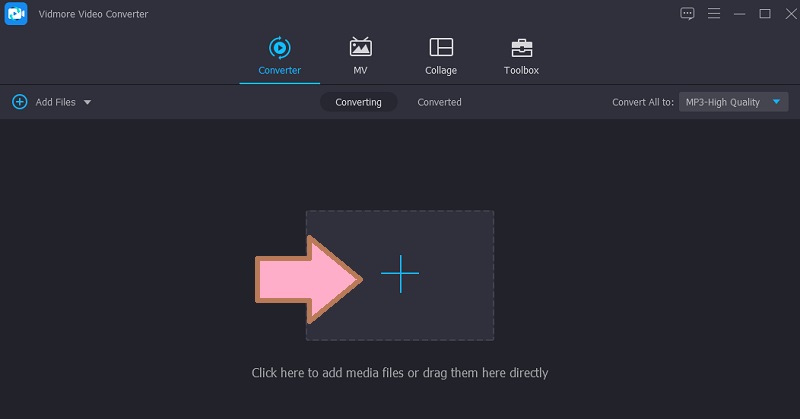
Шаг 3. Наложение звуковой дорожки на видео
После этого нажмите на Звуковая дорожка выпадающее меню. Выбирать Добавить аудиодорожку и выберите, хотите ли вы внести изменения в аудиофайл или оставить его без редактирования.
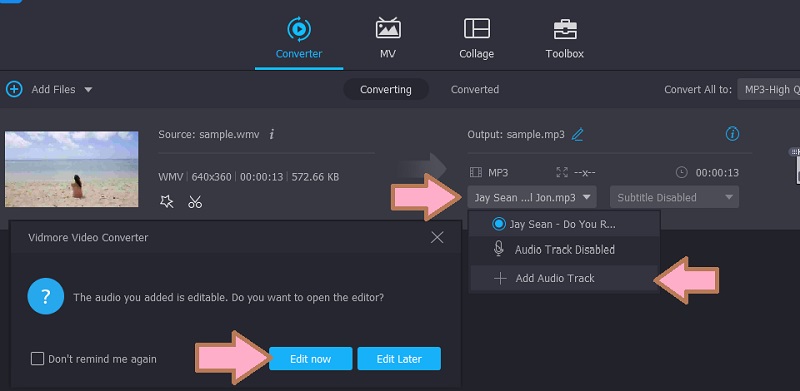
Шаг 4. Сохраните проект.
На этот раз нажмите кнопку Профиль лоток и на вкладке Видео выберите формат, подходящий для клипа. Чтобы окончательно сохранить проект, нажмите кнопку Конвертировать все кнопка.
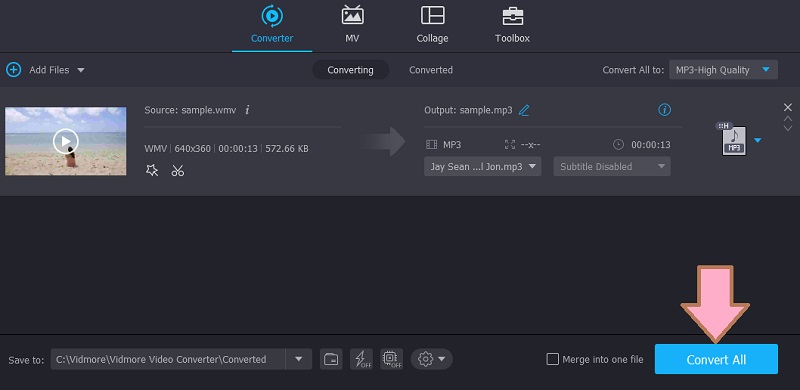
2. iMovie
Вы также можете использовать iMovie для редактирования видео с помощью встроенных интеллектуальных инструментов редактирования для компьютеров Mac. Эта программа позволяет добавлять звуковые эффекты, фоновую музыку и вносить некоторые коррективы. С помощью этого инструмента вы можете обрезать, отрегулировать уровень громкости, изменить скорость и многое другое. Помимо этого, вы также можете добавлять эффекты к клипу, применяя постепенное появление и исчезновение. Фактически, вы можете сделать то же самое на своем iPhone и iPad, но с ограниченными инструментами для редактирования звука, в отличие от Mac. Следуйте пошаговой процедуре ниже, чтобы узнать, как открывать звук в iMovie.
Шаг 1. Запустите iMovie на своем Mac, а затем проект, который хотите отредактировать.
Шаг 2. Нажмите Добавить медиа кнопка, которая выглядит как Плюс значок, за которым следует Аудио. Далее перейдите к Саундтреки раздел и просмотрите из коллекции.
Шаг 3. Рядом с саундтреком находится Добавить аудио кнопка. Нажмите на нее, чтобы вставить саундтрек к редактируемому проекту. Быстро и просто. Теперь вы можете накладывать видео на аудио в iMovie.

Дополнительное примечание: Вы также можете добавить в свой проект звуковые эффекты. Просто найдите их в разделе "Звуковые эффекты". Кроме того, программа также позволяет регулировать громкость звука в соответствии с потребностями клипа. Добавив звуковые эффекты, вы сможете узнать, как наложить два аудиофайла в видеоклип.
Часть 3. Как наложить аудио в Интернете
Для онлайн-наложения звука лучше всего использовать Kapwing. Это совершенно бесплатно и работает практически в любом браузере. Используя эту программу, вы можете объединить или наложить два аудиофайла. Сюда могут входить различные треки, такие как запись, звуковые эффекты, фоновая музыка и многие другие. Самое приятное то, что есть бесплатная музыкальная коллекция, которую вы можете просматривать и включать в свои клипы. Теперь, чтобы продемонстрировать процесс наложения звука на видео, вы можете изучить следующие шаги.
Шаг 1. Запустите Kapwing в любом браузере на вашем компьютере. После этого зарегистрируйтесь с учетной записью, чтобы получить доступ к редактору.
Шаг 2. Теперь нажмите на Начать редактирование кнопку и загрузите целевое видео.
Шаг 3. Как только видео будет загружено, нажмите на опцию «Аудио» в меню слева и добавьте аудиоклипы на шкалу времени для наложения звука.
Шаг 4. После этого нажмите на Экспорт видео в правом верхнем углу интерфейса. В следующем окне нажмите кнопку Скачать кнопку, чтобы получить выходной файл.
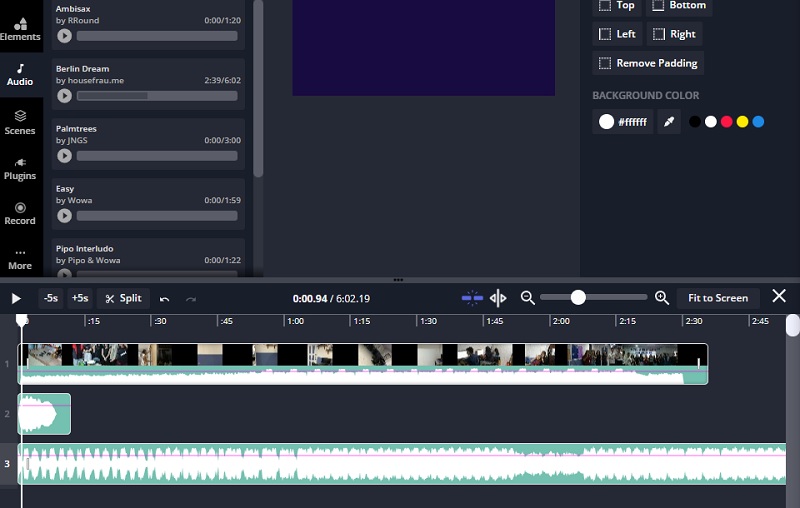
Часть 4. Часто задаваемые вопросы о наложении звука
Что такое наложение звука?
Наложение звука - это процесс добавления двух или более аудиоклипов в один проект. Это может быть запись голоса, звуковые эффекты, музыкальный фон и т. Д.
Могу ли я наложить голос в клипе?
да. Если программное обеспечение поддерживает добавляемый аудиоформат, вы можете вставлять его в свои видеоклипы. Существуют также программы, которые позволяют напрямую записывать и накладывать его на другой звук.
Как я могу наложить усиление звука?
Большинство программ имеют функцию, позволяющую регулировать громкость. Это означает, что вы можете использовать эти программы для наложения усиления звука.
Вывод
Вот и все. Это решения, которые вы можете использовать для аудио наложение. Теперь вы можете добавлять различные аудиоклипы и улучшать звучание вашего видео. Кроме того, у вас есть четыре решения, так что вы можете выбрать наиболее подходящий вам метод.


